Twitter (X)の一部が表示されない、解除しても見られない。なぜ?
Twitter (X)を利用していると、ある特定の投稿画像が表示されない、見られない…ということがあります。
表示されないツイートには、
センシティブな内容が含まれている可能性のあるツイートです
と、警告表示され、投稿内容が見られないようになっています。
そして、この警告の下に、
「設定を変更」
と表示が出ているので、簡単に変更できそうなのですが。
なかなか…。そう簡単には、変更できない…。
変更したのに、表示されない…。
解除したのに、見られない…。
なぜ?どこがおかしいのか、原因がわからない…という声が多いようです。
下記のような質問が、ネット上でも、Yahoo!知恵袋などでも、多くみられます。
Yahoo!知恵袋から引用
私の場合も、数か月間この現象に陥っていました。
そして、ついに…やっと解除できたので、こちらの記事でまとめることにしました。
同じ環境・状況の方であれば、センシティブ解除できるかもしれないので参考にしてみてください。
私のTwitter (X)のアカウント状況は、
- アカウント数 :2つ
- ずいぶん前に、閲覧専用で1つ目のアカウントを作り、ネットとアプリの両方でログインして使っていた
- 現在は、2つ目に作ったアカウントで、アプリでログインしてTwitterを利用している
です。
この、2つ目のアカウントのセンシティブ解除ができず。
あれこれ検索をしても原因がわからない…という状態でした。
\Amazon Prime Student(6カ月無料トライアル)更新後も通常会員の半額¥300でお得!/Twitter (X)「センシティブな内容が含まれている可能性のあるツイートです」 ~表示方法・解除方法・設定方法(最新)iPhone
私は、iPhoneを使用していますが、
色々な記事を読むと、アンドロイドよりもiPhoneのほうが、センシティブ解除設定に迷ってしまうようです。
今回は、iPhoneの画面で説明をしますが、
アンドロイドのかたも原因が同じであれば、やりかたは同じなので、画面を参考にすすめてください。
ちなみに、画像に使用しているのは、iPhone12です。
Amazon Music Unlimited(30日間無料トライアル)1億曲以上が自由に聴き放題Twitter (X)アプリにログイン(iPhone画面の確認)
まず、通常利用しているTwitterアプリから、画面の確認をしていきます。
ここで、設定確認をすることが解決につながっていきます。
アプリを開き、左上に表示されている自分のアイコンをタッチすると、下記のようなメニュー画面が開きます。
下へスクロールすると「設定とプライバシー」という項目があるので、タッチします。
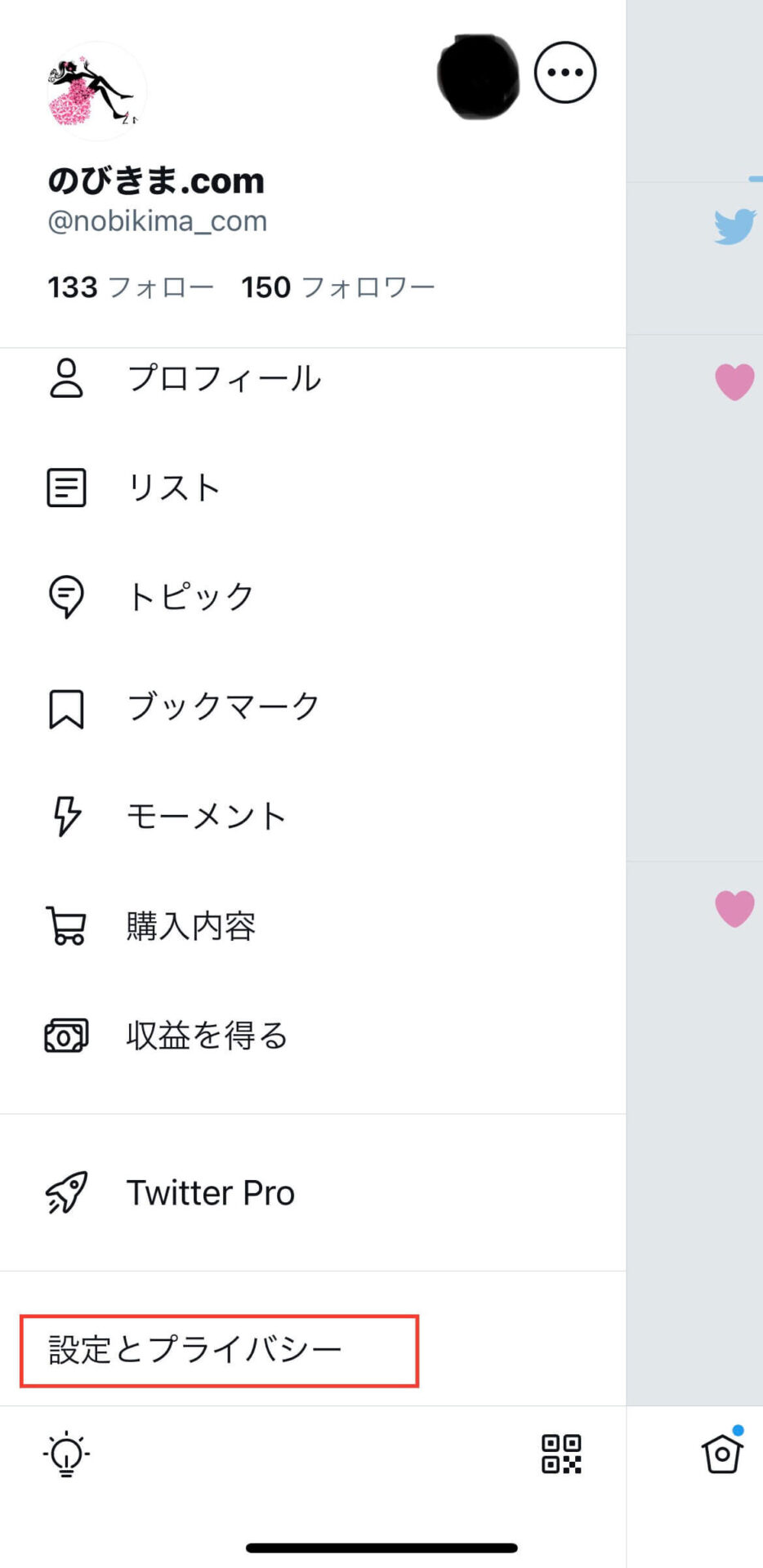
設定画面に入ると、上部にログインしているアカウントが表示されているので確認をします。
このログインアカウントが重要です。
私の場合、この画面に飛んだ時に、なんと自動的に1つ目のアカウントに変わっていたのです。
普段はTwitter (X)アプリで、2つ目のアカウントを使用していて、そこから設定に入っているので、
まさかこの画面に飛んだ瞬間に、1つ目のアカウントに変わるなんて…思いもしません。
なので、あえてアカウントの表示を確認する…ということをやっていませんでした。
これまでずっと、ここから先の設定変更は1つ目のアカウントについてやっていた…ということになります。
確かに、Twitter (X)アプリでは表示を切り替えてはいるものの、常に2つともログイン状態です。
ただ、今使っている(表示させている)アカウントから設定に入ると、そのアカウントだと…思い込んでいます。
もし、ここで同じように違うアカウントが表示されてしまった方は、変更できない根本原因はここなのですが。
もう一つ確認項目があるので、一旦そのままで中段あたりの「プライバシーと安全」という項目をタッチして先に進みます。
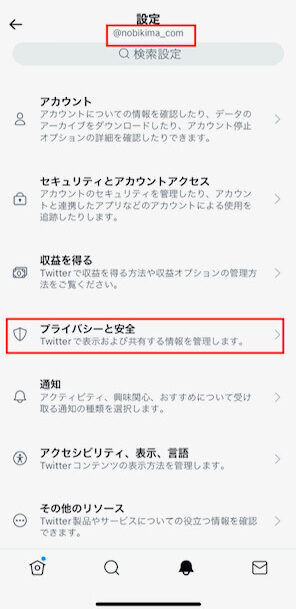
中段あたりの「表示するコンテンツ」をタッチして、さらに進みます。
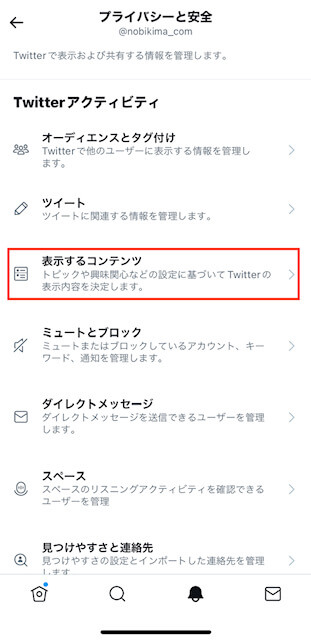
ここで、もう一つの確認項目です。
この「表示するコンテンツ」のページに、
センシティブ設定を変更する表示が出ていますか?
それとも、出ていませんか?
通常、iPhoneのTwitter (X)アプリには、ここにセンシティブ設定は表示されない…という意見が多く、出ていないようなのですが…。
私の場合、通常通りの変更画面が表示されていました。
「センシティブな内容を含む可能性のあるメディアを表示する」と「チェック欄」が出ていたので、
と、設定変更ができるようになっていたのです。
この表示が出ていなければ、また何か別の方法を…となりますが、表示があったので、
チェックをいれた→変更した→表示されると思ってしまったのです。
そして、このあとは変更したのに一向に表示されない…という謎の状態が続いていたのです。
1つ目のアカウント →センシティブ表示ありに設定されている
(途中で、アカウントが変わったことに気付かず、設定を進めてきたので)
2つ目のアカウント →センシティブ表示ありに変更できていない
iPhoneでTwitter (X)アプリから、メニューを上記のように進んでくると、センシティブ変更の表示は出ずに、下記の表示になることが多いようです。
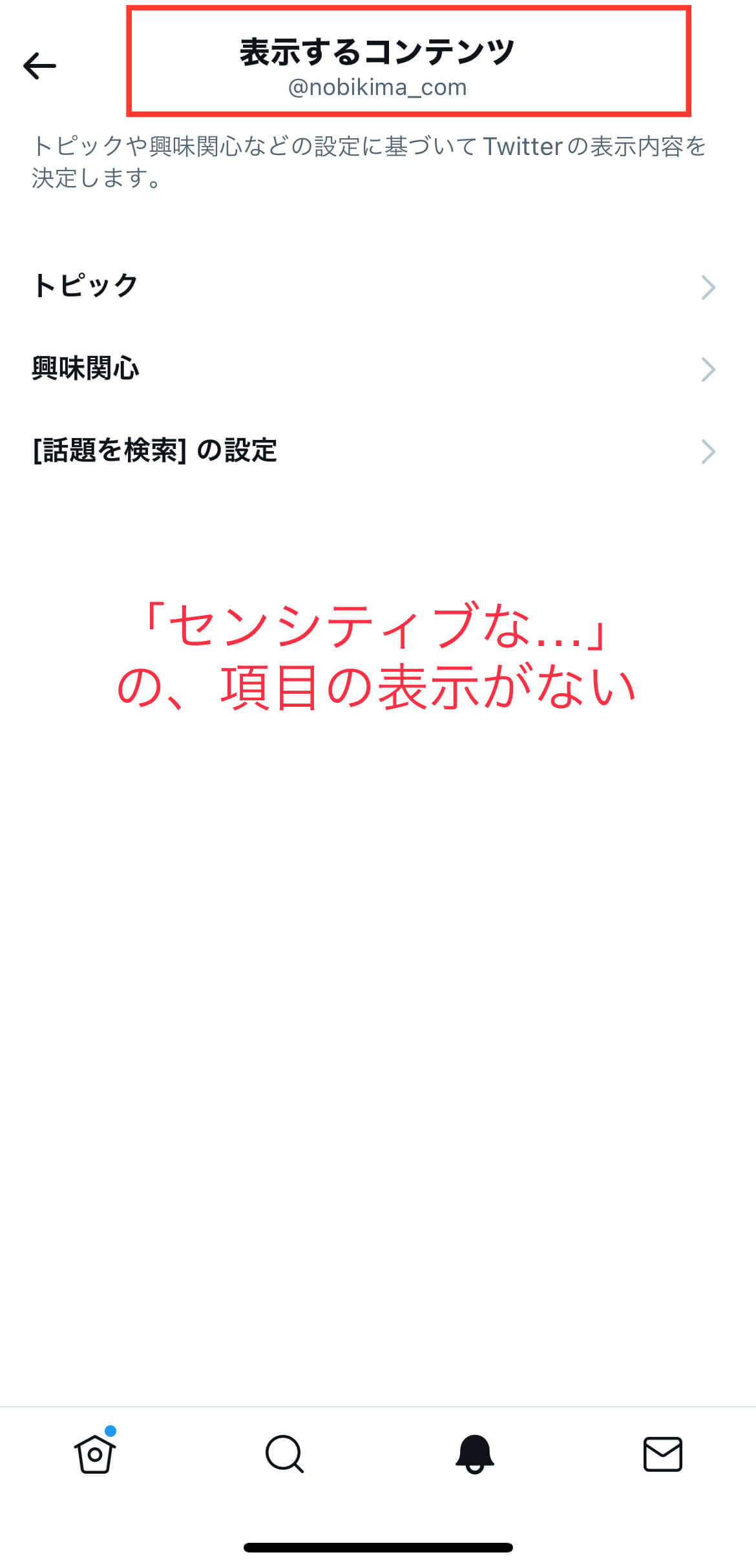
これでは変更ができないので、インターネットから…Twitter (X)にログインして変更するようです。
私の場合、変更の表示は出ましたが、
途中でアカウントが変わってしまうので、やはりネットからログインして変更していくことにしました。
Twitter (X)にインターネットからログイン(iPhone画面の確認)
Twitter (X)アプリのほうは、
変更後の設定を反映させるために、画面を上にスワイプして完全に消しておきます。
これをやっておかないと、変更が反映しませんでした。
インターネット(クロームやサファリ)で、「Twitter (X)ログイン」と検索をして、そこからログインします。
私の場合ここで、前回ログインしたままの状態…
つまり、1つ目のアカウントでログインした状態が表示されました。
同じ状態のかたは
①1つ目のアカウントをログアウトして
②2つ目のユーザー名・パスワードを入力して、センシティブ変更するアカウントでログインします
念のために、ログアウト方法がわからないかたはこちら
①メニュー ②設定とプライバシーから~
③アカウント ④アカウント情報 ⑤ログアウト
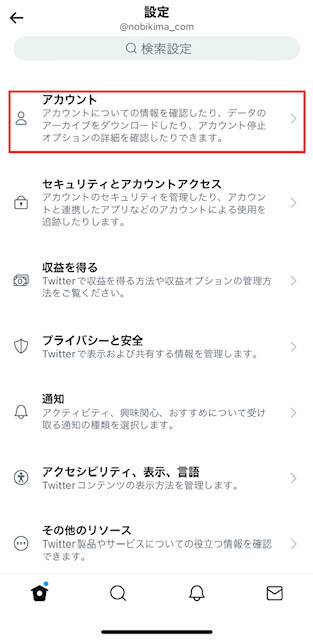
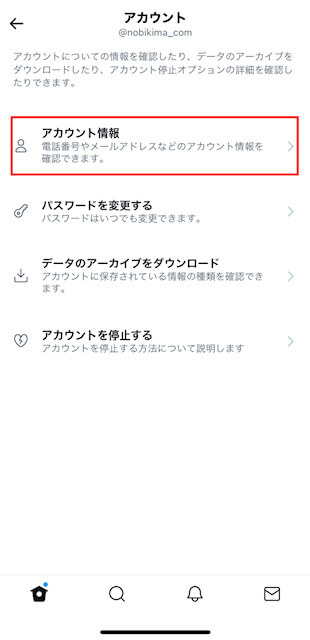
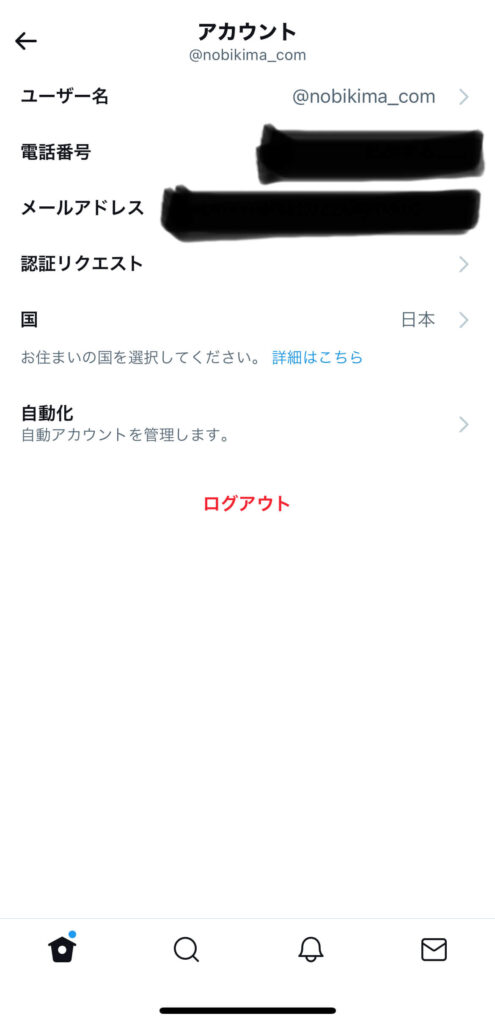
ネットでログインすると、上部に「Twitter (X) Appで開く」と表示されていますが無視です。
「設定とプライバシー」をタッチします。
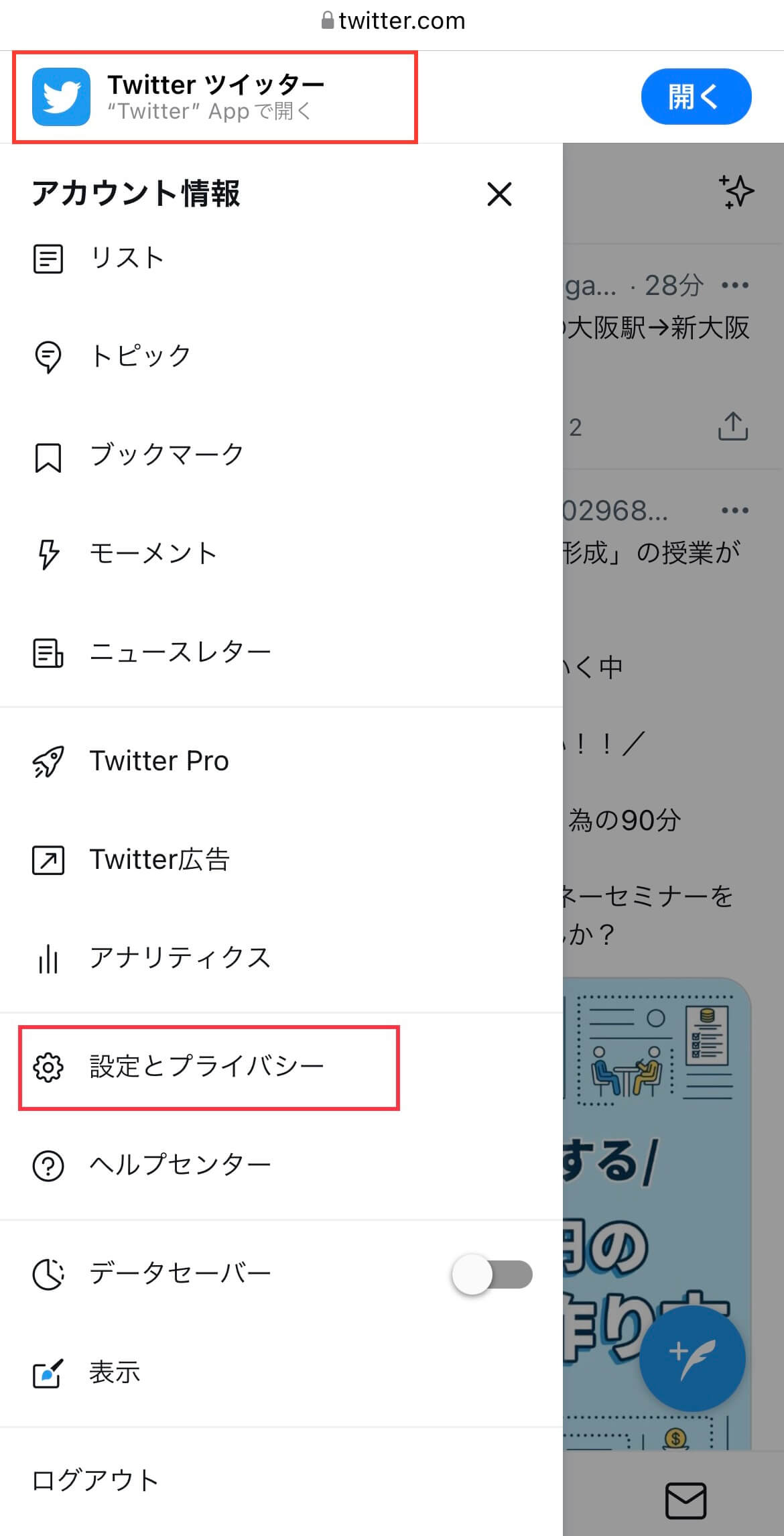
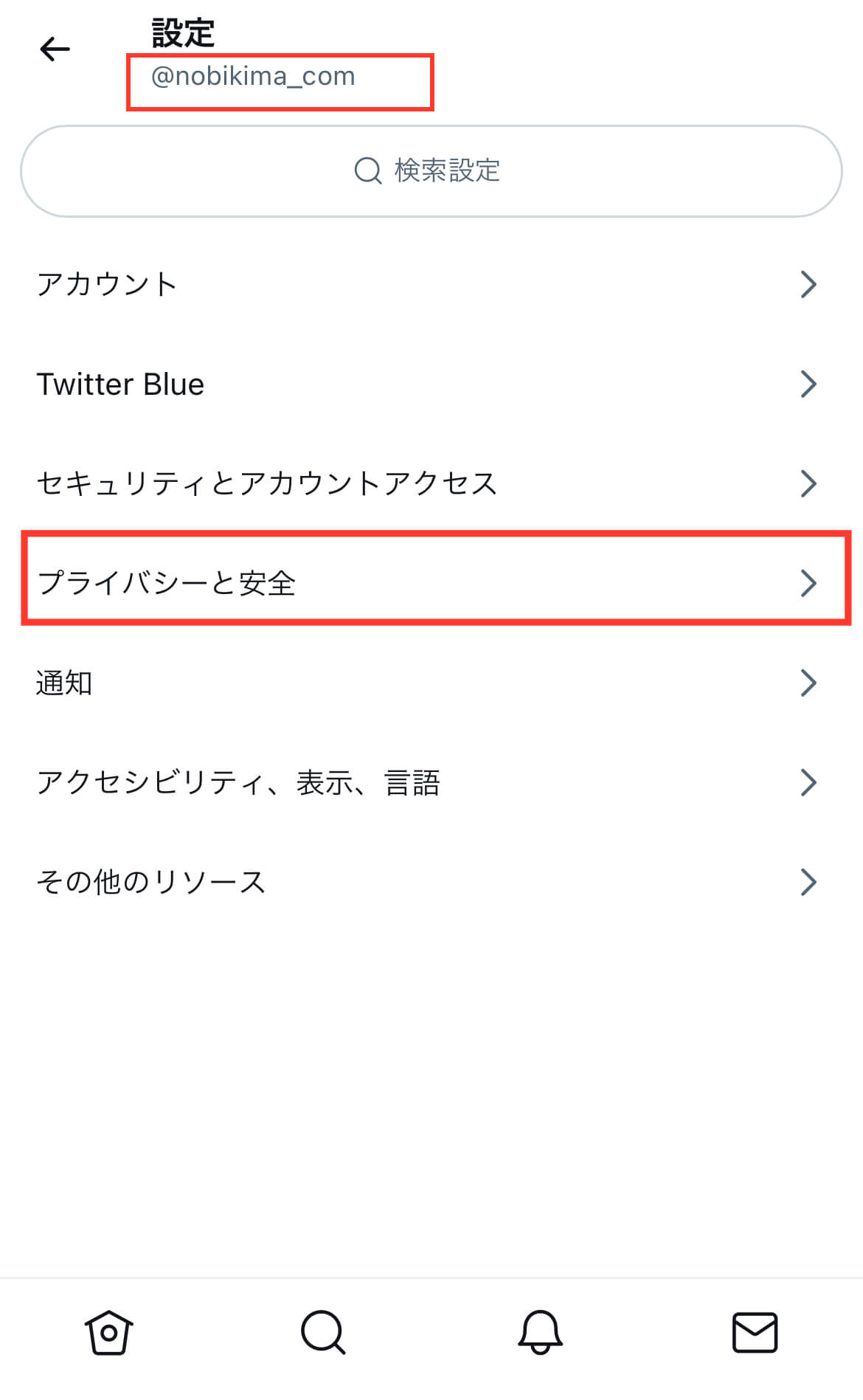
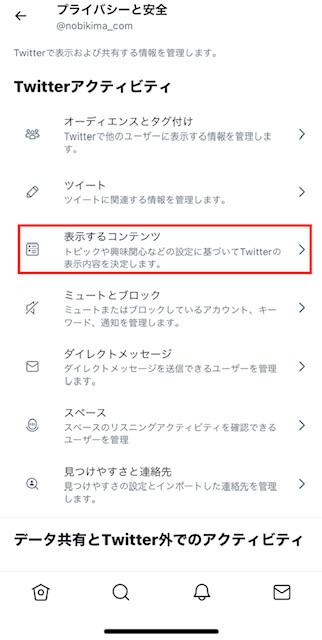
センシティブ設定の画面です。
Twitter (X)アプリでは表示されないものが、ネットからログインすると表示されます。
「センシティブな内容を含む可能性のあるメディアを表示する」とあるので、右側にチェックを入れると「表示する=見られる」設定に変更となります。
Twitter (X)のアプリに戻って、センシティブ解除ができたか確認をします。
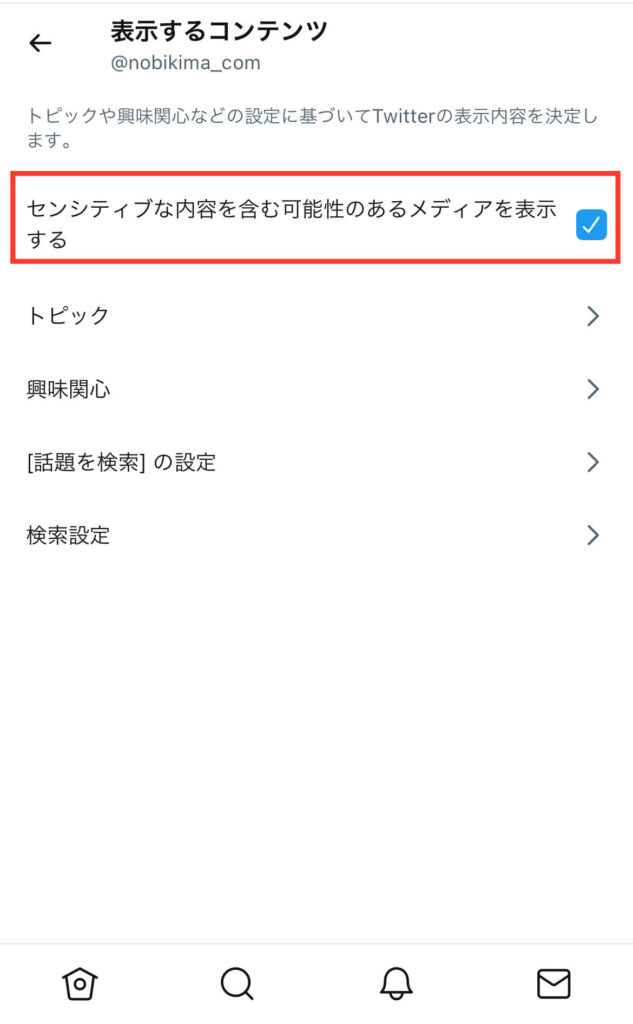
Twitter (X)アプリを開き、きちんと表示されていれば設定変更が完了です。
以上となりますが、センシティブ解除できましたでしょうか?
できたかたがいらっしゃれば、うれしいです。
できなかったかた…、お力になれず申し訳ありません。
Twitter (X)で、フォローしている方や、興味ある方のツイートが、
このセンシティブ問題で表示されないと、本当にモヤモヤします。
見たいのに、見られない。
なんで、表示されないの~?と。
そして、
センシティブが解除されてツイートを見てみると、なんの問題もない景色…とか、物…でした。
なんで~?と、言いたいところですが。
これは、投稿側の設定もあります。
次は、投稿側のセンシティブ設定をお伝えします。
投稿側のセンシティブ設定 ~なぜセンシティブになるのか?原因は?
投稿者が、自分の投稿画像を「センシティブ設定」にしていると、表示されない人には、されない…です。
ただ、自分がこの設定になっていることに気付いていないかたもあると思います。
せっかくなので、念のために自分の設定がどのようになっているのか確認をしておきましょう。
Twitter (X)センシティブ設定 投稿側「あなたがツイートする画像/動画はセンシティブな内容を含むものとして設定する」を解除する
Twitter (X)アプリ、インターネット、どちらかでログインします。
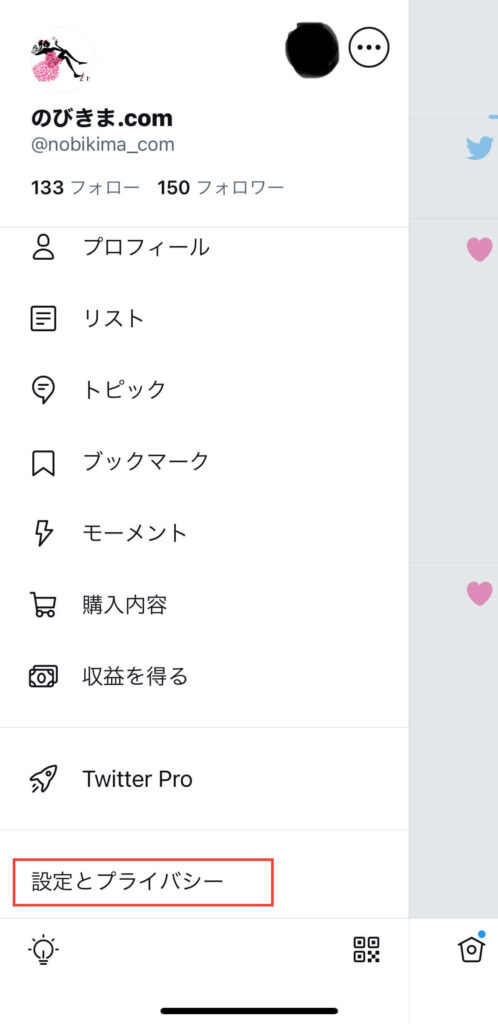
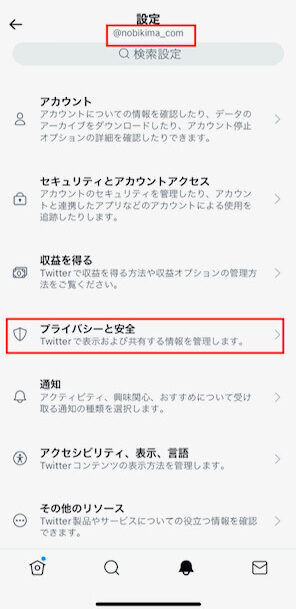
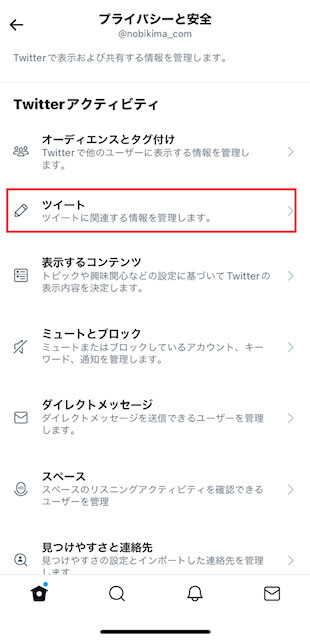
設定画面になります。
「あなたがツイートする画像/動画はセンシティブな内容を含むものとして設定する」と書かれているので、ここにチェックがなければ(下記の画像の通りだと)問題なく表示されます。
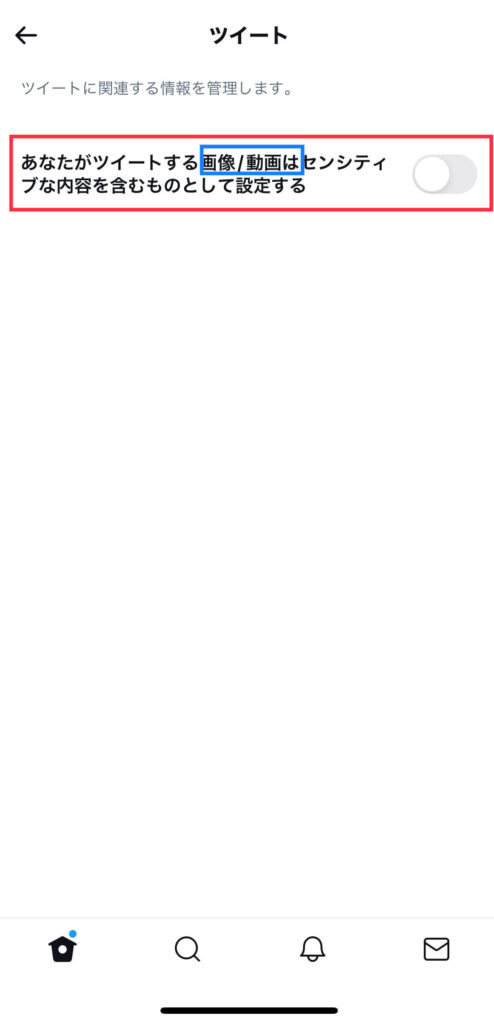
ここが、オンになっていれば、
センシティブ画像を見ない設定にしているかた…
センシティブ設定が解除ができないかた…
には、あなたが画像入りの投稿をした場合、表示されないことになります。
投稿内容にあった設定にしておきましょう。
Twitter (X)センシティブ設定 解除方法・設定方法 ~センシティブな内容を含む可能性のあるメディアを表示する
今回は、Twitter (X)利用者側でのセンシティブ解除・設定、表示方法について、お伝えしました。
数カ月悩んで、原因に気付いた時には、目から鱗で、
「えぇーーーっ!ここ?」という驚きでしたが。
原因がわかって、設定解除されたときは「やっと…できた」という思いで、スッキリしました。
それぞれの、スマホやアプリの環境によって、
同じように解除できる方や、そうでない方があると思います。
この記事で、問題解決できた方があれば…、少しでもお役に立てれば…、うれしいです。
同じ状況だった方が、どれだけいらっしゃるのかわかりませんが、解除できた!役にたった!など…の声があれば、よろこびもひとしおです…。
最後まで読んでいただき、ありがとうございました!
\Amazon Kindle Unrimited(30日間無料トライアル)200万冊以上が読み放題/





↓ポチっと応援ください

人気ブログランキング
Amazon お得なキャンペーン紹介&セール情報
Amazon music UNLIMITED 最初の30日間無料!
最初の30日間無料!
キャンセル・プラン変更も可能!
Amazon Music Unlimited(30日間無料トライアル)1億曲以上が自由に聴き放題~Amazon フレッシュ~
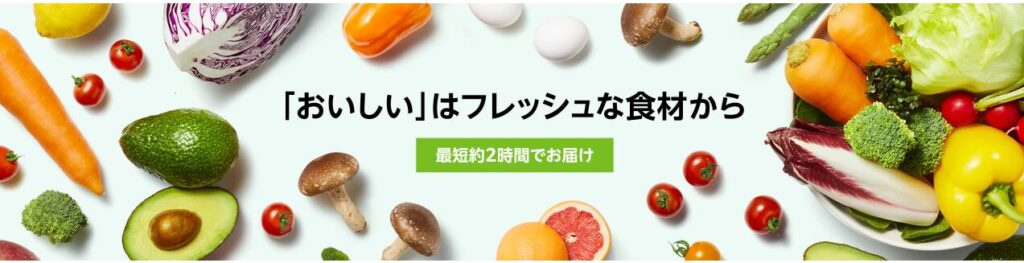
※配送地域が限定されています
Amazon Music Prime ~Myプレイリスト~

Amazonプライム会員になれば、AmazonMusicプライムが無料!
プライム会員は登録後30日間無料(無料トライアル)です!
\Amazon Prime会員(30日間無料トライアル)プライム会員は→対象の映画・TV番組が見放題→対象の音楽が聴き放題/Amazon ~タイムセール~
毎日お得なタイムセールを開催
人気の商品が日替わりで登場
ヤスイイね!半額ストア
50%OFFで購入できる商品を集めました!
お酒ストア お買い得情報
ファッション 人気アイテム大集合
おすすめクーポン特集
Amazon Prime student 6カ月間無料トライアル
映画・音楽・お急ぎ便で、充実の学生生活!
\Amazon Prime Student(6カ月無料トライアル)更新後も通常会員の半額¥300でお得!/
Amazonプライムスチューデント。
学生限定!
通常会員費の半額¥300/月で利用可能。
通常30日間の無料トライアルが、
なんと6カ月間無料!
無料期間が終わると通常会費の半額 ¥300/月。
いつでも、キャンセルできます。
Amazonプライムビデオ プライム会員特典で30日間無料見放題!
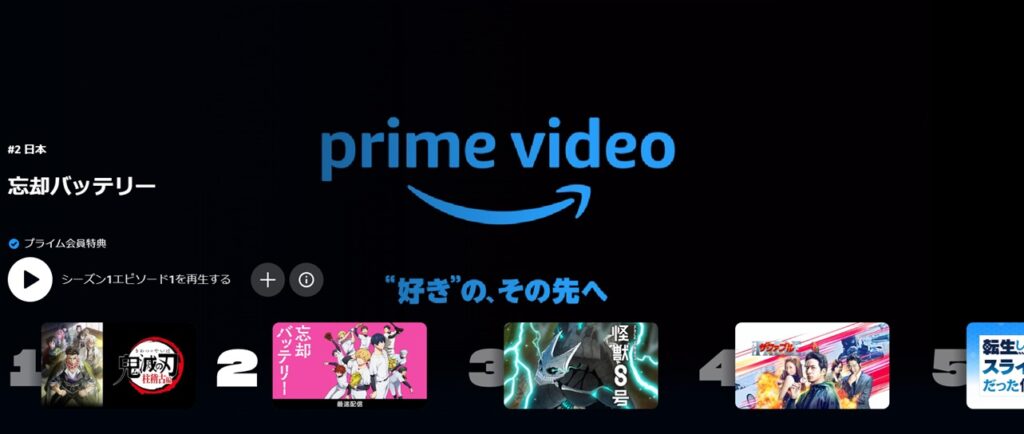
Amazonプライム会員は、登録後30日間無料トライアル!
気になっていた映画やアニメを完全無料で視聴できます。
プライムビデオ/人気アニメ ・鬼滅の刃・忘却バッテリー・怪獣8号Amazon Kindle unlimited(キンドルアンリミテッド)
Amazon Kindle unlimited(キンドルアンリミテッド)
200万冊以上が読み放題。
お好きな端末で利用可能。
始めてのかたは、30日間無料トライル
\Amazon Kindle Unrimited(30日間無料トライアル)200万冊以上が読み放題/Amazon Audible(オーディブル)オーディオブック
Audibleとは、
プロのナレーターが朗読した本をアプリで聴けるサービス。
移動中や作業中、いつでも読書ができオフライン再生も可能。
対象作品12万以上が聴き放題。
30日間無料トライアル!
Audible 30日間無料体験!~いま話題のタイトルはこちら~
Amazon KidS+(キッズプラス)毎月定額のキッズコンテンツ
Amazonの子供向けの定額サービス。
児童書、知育コンテンツ、ビデオ、ゲームなど、年齢に応じて楽しめる数千点のコンテンツを提供。
Amazon Kids+ 数千点の子供向けアプリ、本・ビデオなどが楽しめる/

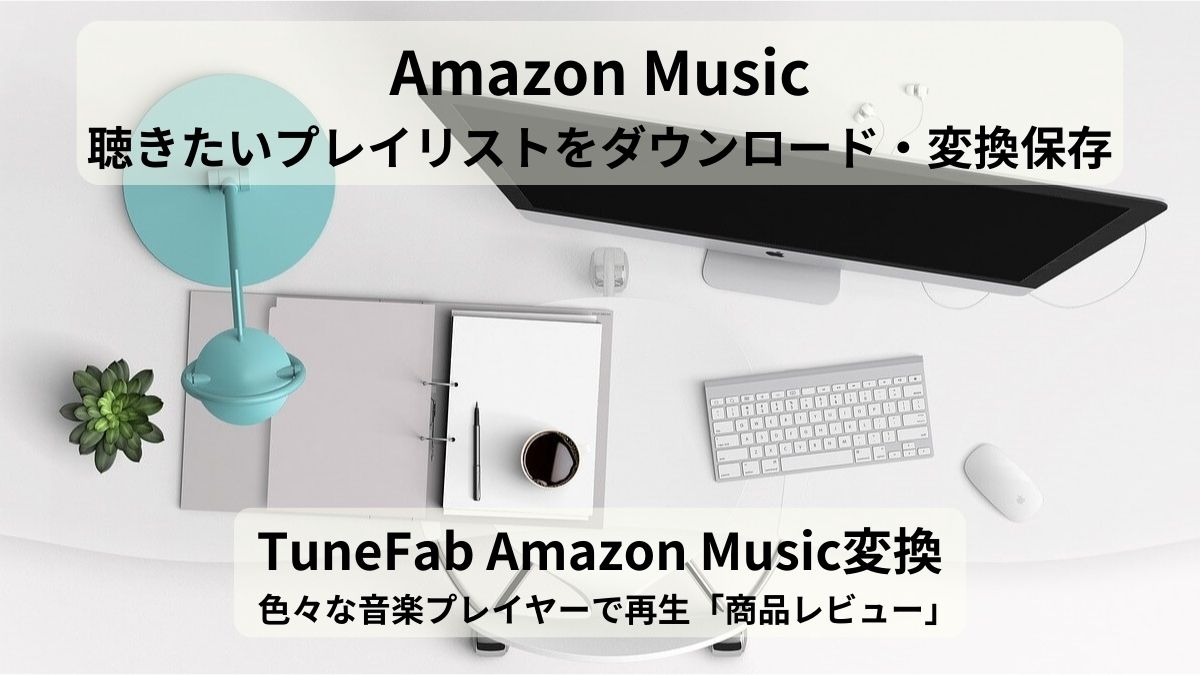

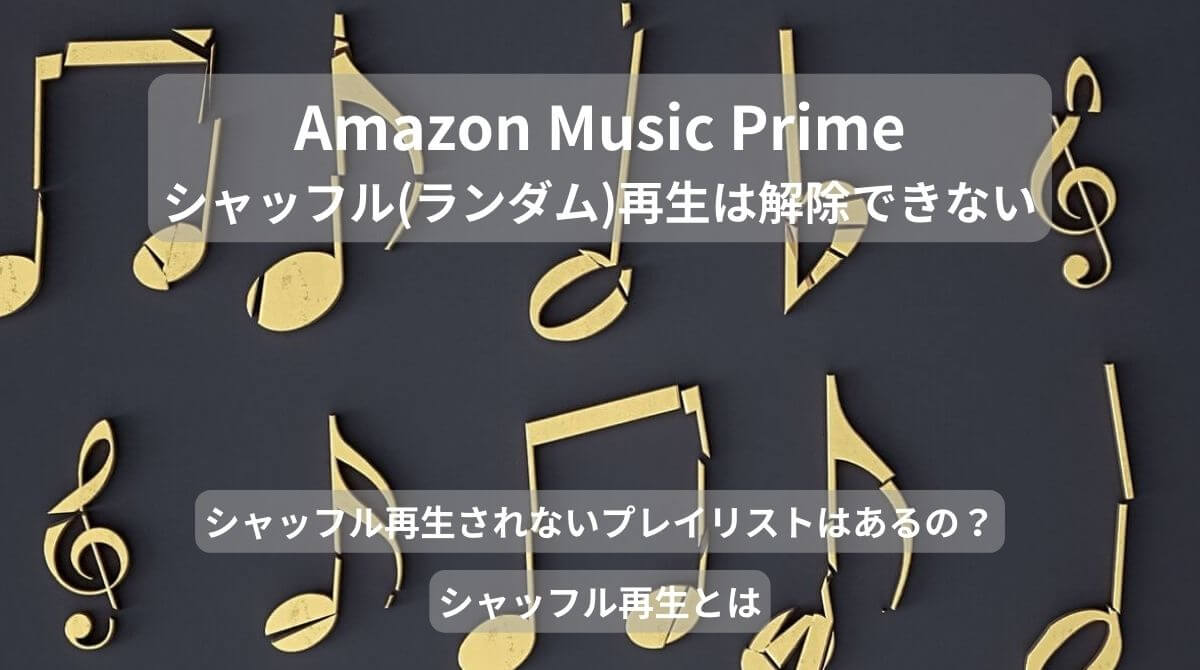






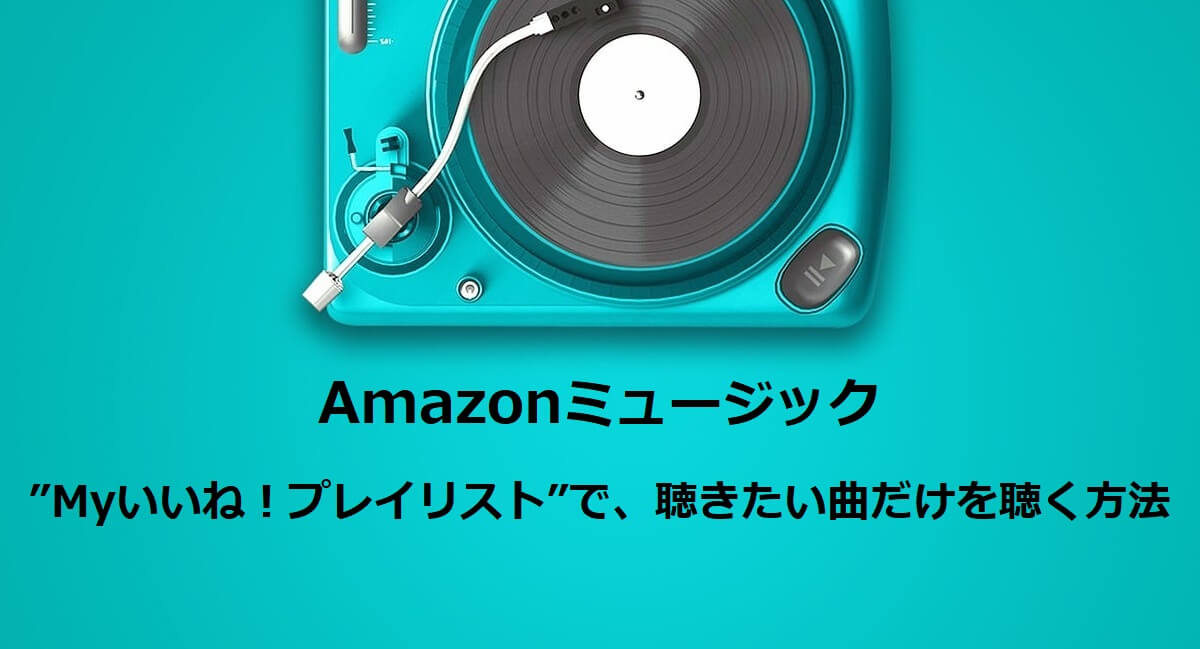




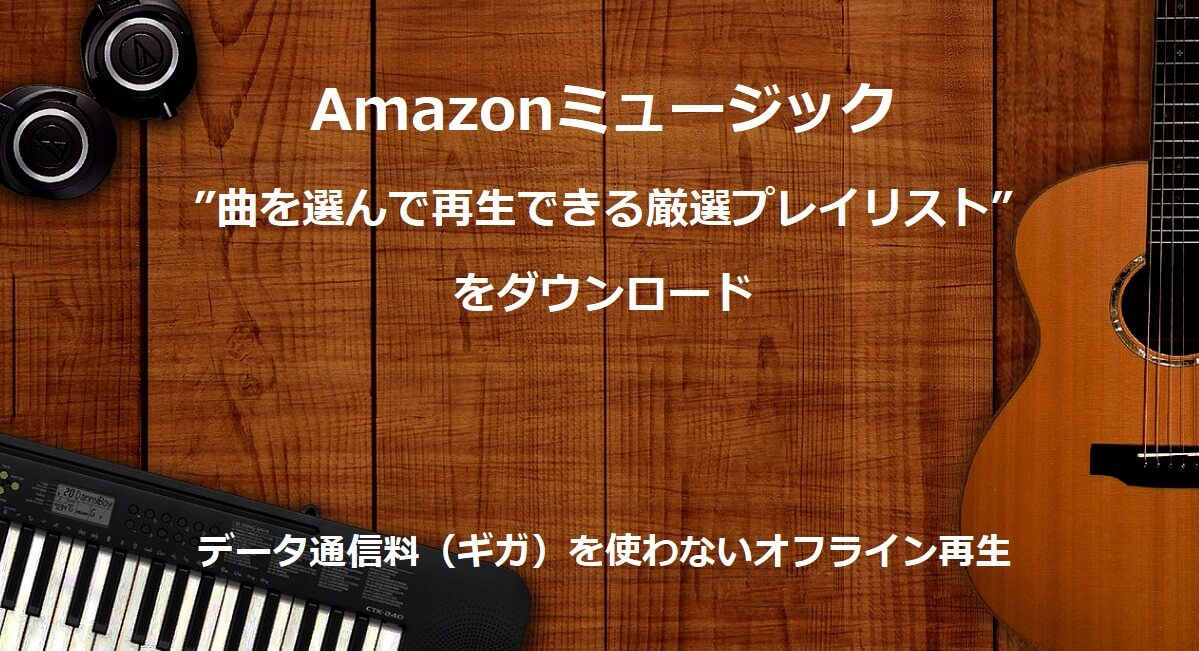
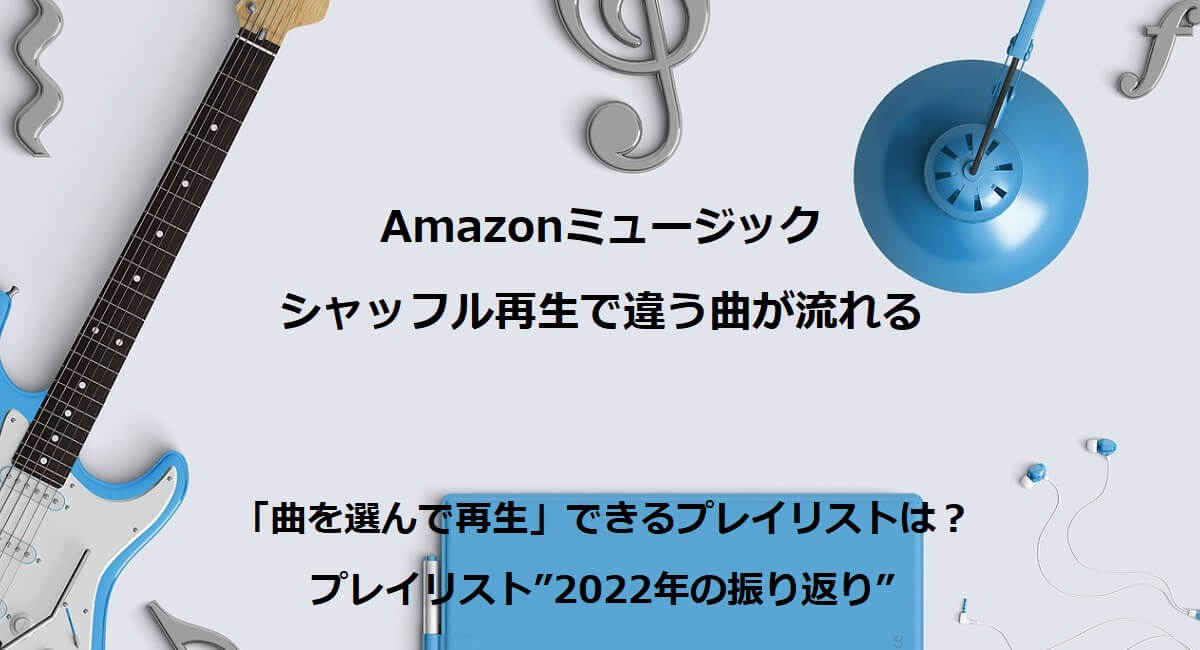


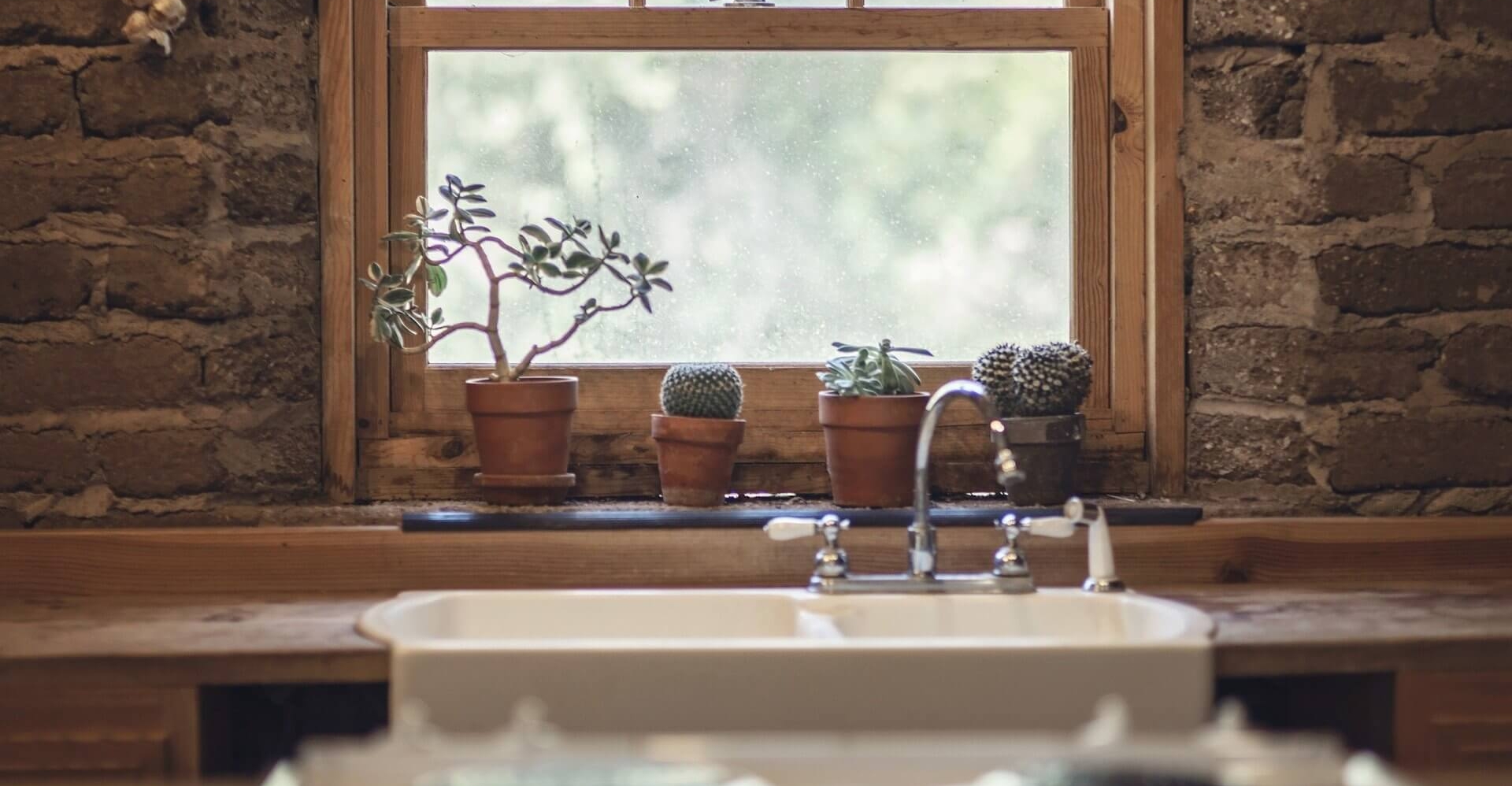



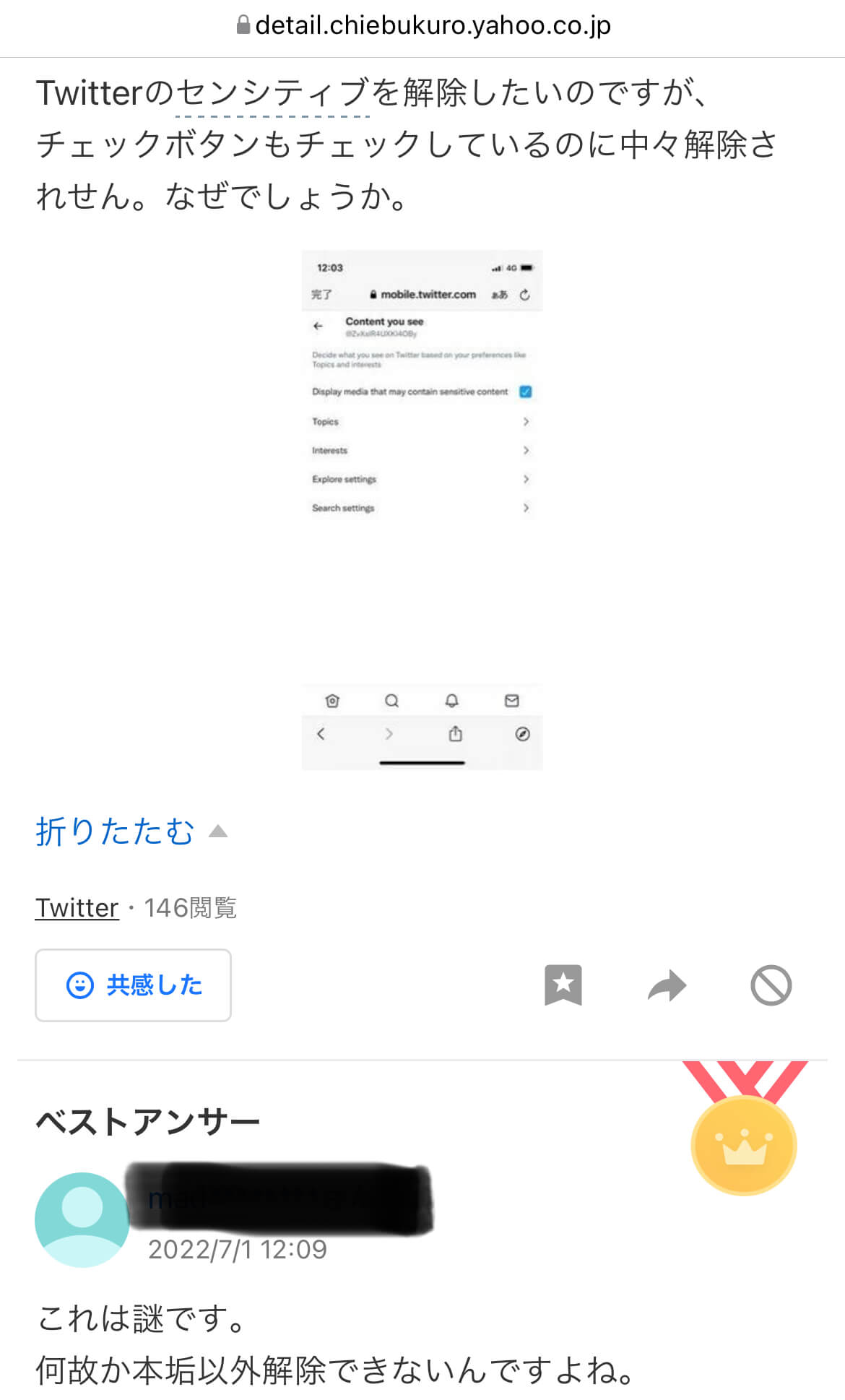




コメント